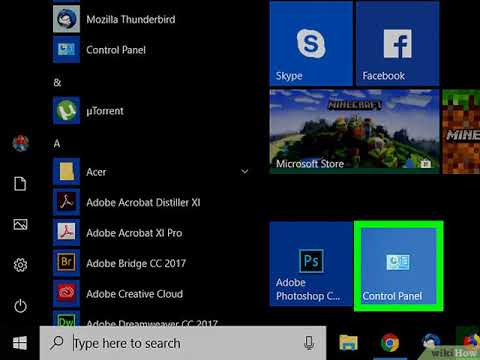
Active Directory (AD) es una tecnología fundamental para la gestión de usuarios, ordenadores y recursos de red en entornos empresariales․ En este artículo, exploraremos los pasos necesarios para habilitar Active Directory en Windows 10, incluyendo los requisitos previos, la configuración del servidor y la integración con los equipos cliente․
Requisitos previos
Antes de embarcarse en la configuración de Active Directory, es esencial asegurarse de que se cumplen los siguientes requisitos⁚
- Hardware adecuado⁚ Un servidor dedicado con suficiente capacidad de procesamiento, memoria y almacenamiento para admitir las operaciones de Active Directory․
- Sistema operativo⁚ Windows Server 2012 R2 o posterior․
- Dominio de red⁚ Una red local con un nombre de dominio único, por ejemplo, “empresa․local”․
- Conexiones de red⁚ Conectividad de red estable entre el servidor y los equipos cliente․
Paso 1⁚ Preparar el servidor
Comience por preparar el servidor que albergará el servicio de Active Directory․
- Instalar Windows Server⁚ Instale Windows Server en el servidor dedicado․
- Configurar la red⁚ Configure la configuración de red del servidor, incluyendo la dirección IP, la máscara de subred y la puerta de enlace predeterminada․
- Unirse al dominio⁚ Si el servidor no está ya unido a un dominio, únalo al dominio de red que ha creado․
Paso 2⁚ Instalar los servicios de dominio de Active Directory
Ahora, instale los servicios de dominio de Active Directory en el servidor․
- Agregar roles y características⁚ Abra el “Administrador del servidor” y seleccione “Agregar roles y características”․
- Seleccionar Active Directory Domain Services⁚ En la lista de roles, seleccione “Servicios de dominio de Active Directory”․
- Completar la instalación⁚ Siga las indicaciones del asistente de instalación para completar la instalación de los servicios de dominio de Active Directory․
Paso 3⁚ Promover el servidor a controlador de dominio
Una vez instalados los servicios de dominio de Active Directory, debe promover el servidor a controlador de dominio․
- Iniciar el asistente de instalación⁚ Abra el “Administrador del servidor” y seleccione “Herramientas” > “Servicios de dominio de Active Directory”․
- Seleccionar “Instalar Active Directory Domain Services”⁚ En el menú de acciones, seleccione “Instalar Active Directory Domain Services”․
- Crear un nuevo bosque⁚ Si es la primera vez que instala Active Directory, debe crear un nuevo bosque․
- Especificar el nombre de dominio⁚ Ingrese el nombre de dominio para su organización, por ejemplo, “empresa․local”․
- Establecer el nivel funcional⁚ Seleccione el nivel funcional de dominio y bosque que mejor se adapte a sus necesidades․
- Configurar la contraseña de administrador⁚ Ingrese una contraseña segura para la cuenta de administrador de dominio․
- Completar la promoción⁚ Siga las indicaciones del asistente para completar la promoción del servidor a controlador de dominio․
Paso 4⁚ Configurar Active Directory
Después de la instalación, es necesario configurar Active Directory para su uso․
- Crear unidades organizativas (OU)⁚ Cree unidades organizativas para organizar los usuarios, grupos y ordenadores dentro de Active Directory․
- Crear grupos de seguridad⁚ Cree grupos de seguridad para administrar los permisos de acceso a los recursos de red․
- Crear políticas de grupo⁚ Configure políticas de grupo para establecer reglas y configuraciones para los usuarios y ordenadores de la red․
Paso 5⁚ Unir equipos cliente a Active Directory
Una vez que Active Directory está configurado, puede unir los equipos cliente al dominio․
- Abrir “Sistema”⁚ En los equipos cliente, abra “Sistema” desde el menú “Inicio”․
- Seleccionar “Cambiar configuración”⁚ En la ventana de “Sistema”, seleccione “Cambiar configuración” en la barra lateral izquierda․
- Seleccionar “Unirse a un dominio”⁚ En la ventana “Propiedades del sistema”, seleccione la pestaña “Nombre de equipo” y haga clic en “Cambiar”․
- Ingresar el nombre de dominio⁚ Ingrese el nombre de dominio de su organización, por ejemplo, “empresa․local”․
- Proporcionar las credenciales⁚ Ingrese las credenciales de un usuario con permisos para unir equipos al dominio․
- Reiniciar el equipo⁚ Reinicie el equipo cliente para que los cambios surtan efecto․
Conclusión
Habilitar Active Directory en Windows 10 es un proceso que requiere atención a los detalles y un conocimiento sólido de la tecnología․ Siguiendo estos pasos, puede configurar un entorno de Active Directory robusto que le permita gestionar de forma centralizada los usuarios, ordenadores y recursos de red, mejorando la seguridad y la eficiencia en su organización․

Este artículo es una lectura obligada para cualquier administrador de sistemas que trabaje con Windows 10. La información proporcionada es de gran utilidad, especialmente para aquellos que se están iniciando en la configuración de Active Directory. La sección sobre la creación de un nuevo bosque y dominio es particularmente útil, ya que proporciona instrucciones detalladas sobre cómo configurar el dominio y los usuarios.
El artículo es muy útil para los administradores de sistemas que buscan configurar Active Directory en Windows 10. La información proporcionada es completa y bien organizada. La sección sobre la administración de usuarios y grupos es particularmente útil, ya que proporciona información detallada sobre cómo crear, modificar y eliminar usuarios y grupos.
Este artículo es un recurso valioso para cualquier persona que desee configurar Active Directory en Windows 10. La información proporcionada es precisa y fácil de seguir. La sección sobre la configuración de las políticas de grupo es especialmente útil, ya que proporciona instrucciones detalladas sobre cómo configurar las políticas para controlar el acceso a los recursos y la configuración de los equipos.
El artículo es informativo y bien escrito. La sección sobre la integración de equipos cliente es particularmente útil, ya que proporciona información detallada sobre cómo unirse a un dominio y configurar las políticas de grupo. La información sobre la resolución de problemas comunes también es valiosa para los administradores de sistemas.
La información proporcionada en este artículo es precisa y útil. La sección sobre la instalación de los servicios de dominio de Active Directory es particularmente instructiva, ya que proporciona instrucciones detalladas sobre cómo agregar roles y características, así como cómo completar la instalación. La organización del contenido facilita la comprensión y aplicación de los pasos necesarios.
El artículo es bien escrito y fácil de entender. La sección sobre la resolución de problemas comunes es particularmente útil, ya que proporciona soluciones para problemas comunes que pueden surgir durante la configuración de Active Directory. La información sobre la replicación de Active Directory también es valiosa para los administradores de sistemas.
Este artículo es una excelente introducción a la configuración de Active Directory en Windows 10. La información proporcionada es precisa y fácil de entender. El artículo también incluye información valiosa sobre la seguridad y las mejores prácticas para administrar Active Directory.
El artículo es un excelente recurso para cualquier persona que desee aprender a configurar Active Directory en Windows 10. La explicación paso a paso, junto con las capturas de pantalla, facilita el proceso de configuración. La sección sobre la promoción del servidor a controlador de dominio es especialmente útil, ya que proporciona información detallada sobre los pasos a seguir.
Este artículo ofrece una guía completa y bien estructurada sobre la habilitación de Active Directory en Windows 10. Los pasos descritos son claros y fáciles de seguir, lo que lo convierte en un recurso valioso para administradores de sistemas y profesionales de TI. La inclusión de requisitos previos y la configuración de la red garantiza que los lectores tengan una comprensión integral del proceso.